آموزش ساخت استیکر در تلگرام – قسمت دوم
سلام
با دومین قسمت آموزش ساخت استیکر در تلگرام در خدمتتون هستم ، در قسمت قبلی یاد گرفتیم که برای استیکر باید چه نوع عکسی طراحی کنیم و در این عکس باید چه نکاتی را رعایت کنیم ، در این قسمت نیز می پردازیم به آموزش کار با ربات Stickers و اینکه چطوری میتونیم در این ربات عکس های خودمون را به استیکر تبدیل کنیم.
آموزش
- برای اضافه کردن ربات به تلگرام خود کلیک کنید.
- بعد از اضافه کردن ربات به تلگرام ، دستورات به شکل زیر خواهد بود:
آموزش دستورات:
newpack/ : برای ساخت پک استیکر جدید مورد استفاده قرار میگیرد.
delsticker/ : برای حذف پک استیکرهایی که ساختیم ، مورد استفاده قرار میگیرد.
ordersticker/ : برای ویرایش استیکر هایی که ساختیم ، مورد استفاده قرار میگیرد.
stats/ : آمار استیکر ها را میتونیم مشاهده کنیم.
top/ : برترین استیکرهایی که ساختید را بر اساس استفاده کاربران نمایش میدهد.
packstats/ : لیستی از پک های استیکری که ساختید نمایش میدهد و همچنین آمار استفاده کاربران از استیکر ها را نمایش میدهد.
packtop/ : برترین پک استیکری که ساختید را نمایش میدهد.
cancel/ : برای لغو عملیات به کار میرود.
- میخوایم پک استیکر جدید بسازیم ، پس newpack را انتخاب می کنیم
- در اینجا از ما میخواد یک نام برای پکیج استیکر انتخاب کنیم ، نام مورد نظرتون را بنویسید ، اگر نامی که انتخاب کردید تکراری نباشد با پیغامی به شکل زیر مواجه میشید:
- در این مرحله از ما میخواد که قبلا از ارسال عکس به ربات ، یک شکلک(emoji) انتخاب کنیم ، دقت داشته باشید مثلا ۱۰ تا عکس دارید و میخواید تبدیل به استیکر کنید ، برای هر عکس قبل از ارسال به ربات باید یک شکلک متناسب با عکس ارسال کنید ، برای مثال من این شکلک را برای عکسم انتخاب می کنم:
پس از ارسال شکلک نوبت میرسه به ارسال عکس به ربات ، خود ربات توضیحاتی داده مبنی بر اینکه عکس باید با فرمت PNG و فاقد پس زمینه و در سایز ۵۱۲*۵۱۲ پیکسل باشد ، همچنین یک فایل PSD (با سایز ۵۱۲*۵۱۲ فاقد پس زمینه) لینکش را برای دانلود گذاشته ، خب حالا باید عکسمون را به ربات ارسال کنیم، عکس را باید به صورت فایل برای ربات بفرستیم:
- پس از ارسال عکس به ربات ؛ پیام میده که یک استیکر به ربات اضافه شد ، میتونیم با همین یک عکس پک استیکرمون را بسازیم.
من به علت طولانی نشدن آموزش همین یک عکس که فرستادم کافیه ، شما اگه میخواید بیشتر از یک عکس بفرستید ، باید یک شکلک ارسال و سپس عکس را به ربات بفرستید(همونطوری هم که قبلا گفتم ، قبلا از ارسال هر عکس باید یک شکلک متناسب با عکس بفرستید).
- حالا روی publish/ کلیک(لمس) می کنیم.
- در این مرحله از ما دوباره میخواد یک اسم انتخاب کنیم ، تفاوت این اسم با اسمی که برای پک استیکر اضافه کردیم اینه که اسمی که اینجا انتخاب می کنیم برای اشتراک گذاری پک استیکر به کار میره ولی اون اسمی که در اول انتخاب کردیم اسم پک استیکرمون هست.
میتونید هر اسمی را انتخاب کنید ، من اسمی که برای پک استیکر انتخاب کردم ، همون انتخاب کردم.
- لینک پک استیکر را هم به ما داده ، کافیه لینک رو به هر کسی خواستیم بدیم ، هر کسی روی لینک کلیک کنه لیست استیکرها نمایش داده میشه و میتونه به لیست استیکرهاش ، پک استیکر شما رو هم اضافه کنه.
آموزش این قسمت به پایان نرسیده ؛ در قسمت بعد یاد میگریم که چطوری از استیکرهایی که داریم یک کپی بگیریم ، تغییرات را داخلش انجام بدیم و در نهایت به پک استیکر تبدیل کنیم.
با ما باشید تا آموزش های بعدی…
موفق باشید






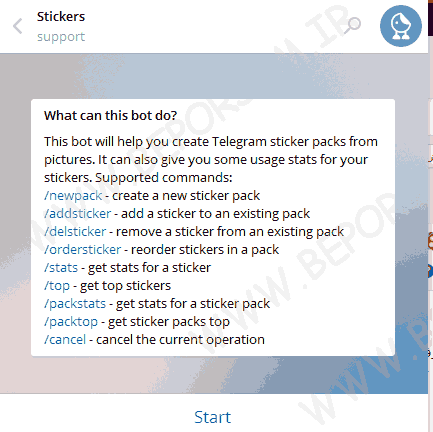
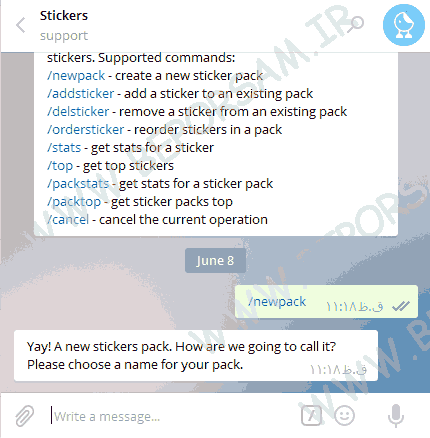
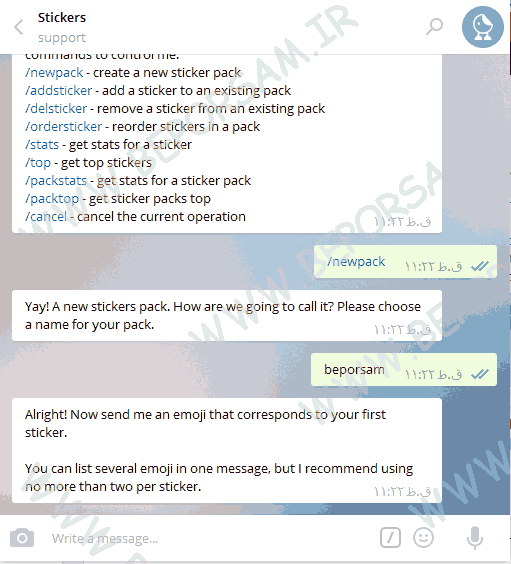
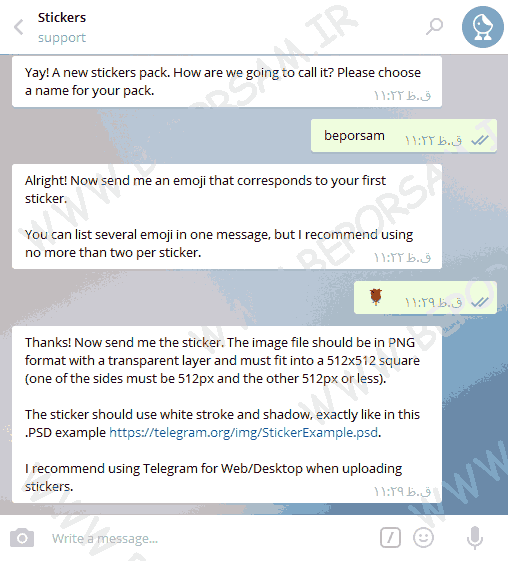
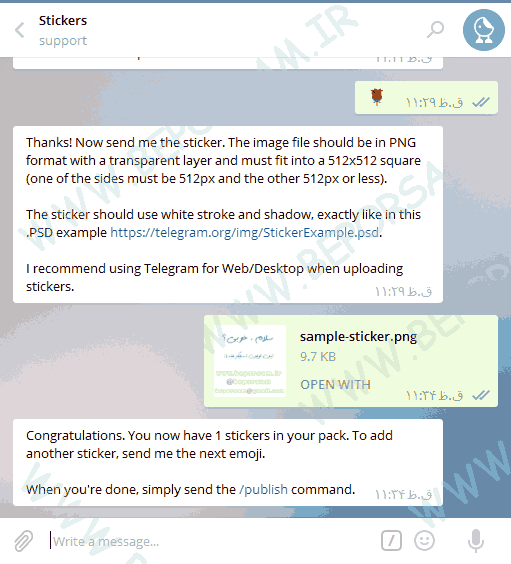
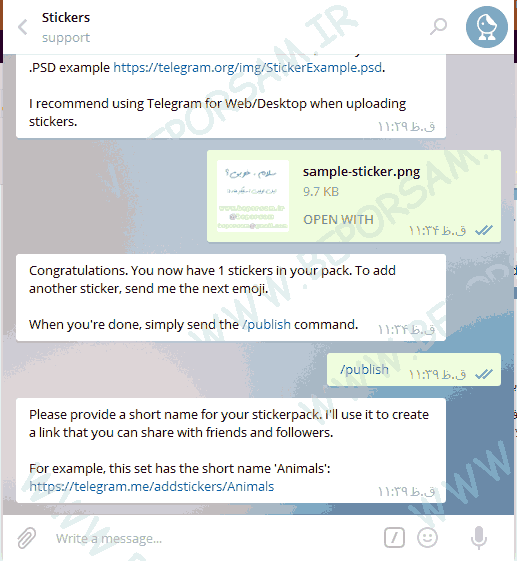
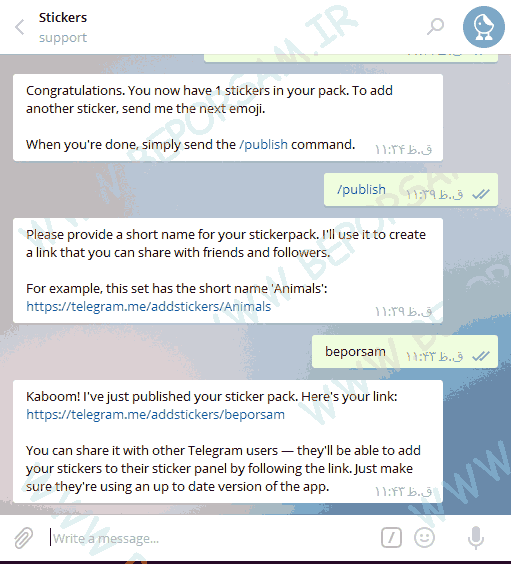


دیدگاه ( 1 )
سلام
Thanks! Now send me an emoji that corresponds to your first sticker.
You can list several emoji in one message, but I recommend using no more than two per sticker.
این پیام در زمان ارسال تصویر برایم می آید
دلیلش چیست ؟
سلام
به سوالی که پرسیده بودید جواب داده شده.
beporsam.ir/?p=2919